word2003打开文件出错
很多人在使用Word2003打开文件时会遇到文件打不开或显示乱码的问题,这可能是由于文件本身损坏、软件版本不兼容或者系统问题所导致,如果您遇到了这种情况,不要着急可以尝试使用其他版本的Word软件打开文件,或者通过转换文件格式的方式来解决问题。也可以尝试使用文本编辑软件来查看文件内容,以便及时恢复和处理文件中的信息。希望这些方法能帮助您解决Word2003打开文件出错的问题。
1、将“%appdata%\microsoft\templates”粘贴到“运行”,回车,删除normal.dot。
2、删除微软输入法3.0。
Word打不开,显示上面的对话框,在点击了“不发送”按钮后将关闭。再次运行 Word,将询问是否以安全模式启动 Word。在此如果选择“是”,Word 将进入“安全模式”。在这种模式下,Word将仅显示空白窗口,需要再手动打开文档方可显示。如果选择“否”,则Word又将弹出错对话框,陷入死循环。
但是,除Word 外其他Office 组件均可正常运行。
依此操作,问题解决!!!
首先找到下面这个文件夹:
C:\Documents and Settings\Administrator\Application Data\Microsoft\Templates
会看到“Normal.dot” 这个文件,这是公用模板文件,应该是损坏了,直接将其删除,排除故障。
如果找不到这个文件夹,可将C:\Documents and Settings\Administrator\Application Data\Microsoft\Templates复制粘贴到地址栏即可找到normal.dot这个文件。

3、模板文件一般存在下面的路径,看图:

注意:文件夹是隐藏着的,所以文件夹选项要选择显示隐藏的文件和文件夹,进入下图,把这两个模板删除,重新启动word,即可正常打开。
路径:C:\\Documents and Settings\\Administrator\\Application Data\\Microsoft\\Templates
4、用安全模式打开word以后,新建一个文档:

在word右边就会出现下图,然后点击“本机上的模板”。
在弹出的模板框,右键删除掉命名为“空白模板”的模板,点击确定,重启word即可正常打开。
5、点开始,在运行中输入“winword /a”可以启动word,此时不会有无法打开的对话框出现,将word文档另存一下,会提示是否替换normal.dot,这时word用新的模板替换损坏的那个,选择是。如果还不行,就依照上面的方法进入word,依次点击工具——常规——把“打开时更新自动方式的链接”前的勾去掉。

Word打不开症状:双击运行Word时,Word打不开,弹出窗口提示:“Microsoft Office Word遇到问题需要关闭。我们对此引起的不便表示抱歉。”有两个选择“发送错误报告”和“不发送”。如果选择“不发送”,Word程序将自动关闭,然后再次运行Word,而且会询问“是否以安全模式启动Word”?如果选择“是”,将进入“安全模式”。在这种模式下,Word将仅显示空白窗口,需要再手动打开文档方可显示。如果选择“否”,Word又将弹出这种对话框,不断的循环。
Word打不开解决方法:
方法一、
第一步:此文件一般默认在系统盘,也就是C盘。文件夹是隐藏的,所以我们必须先“显示隐藏文件”。双击打开“我的电脑”,单击“菜单栏”的“工具”-->“文件夹选项”-->查看,将“隐藏受保护的操作系统文件(推荐)”前面的勾取消,然后将“显示隐藏的文件、文件夹和驱动器”勾上,确定。
第二部:打开路径:C:\Documents and Settings\Administrator\application data\microsoft\templates ,你会看见两个文件。将“Normal”删除掉。
最后重新打开Word看看,是不是可以正常启动了。
方法二、
操作一:在弹出的“是否以安全模式启动Word”时,选择“是”;
操作二:进入后,选择“菜单栏”的“文件”-->新建;
操作三:然后在右边的“新建文档”处点击“本机上的模板”
操作四:删除“空白模板”,确定。
重新运行Word,就可以恢复正常了。
以上是关于word2003打开文件出错的全部内容,如果有遇到相同情况的用户,可以按照我的方法来解决。
- 上一篇: wps表格里的搜索功能在哪里
- 下一篇: 蓝牙键盘没有接收器怎么办
word2003打开文件出错相关教程
-
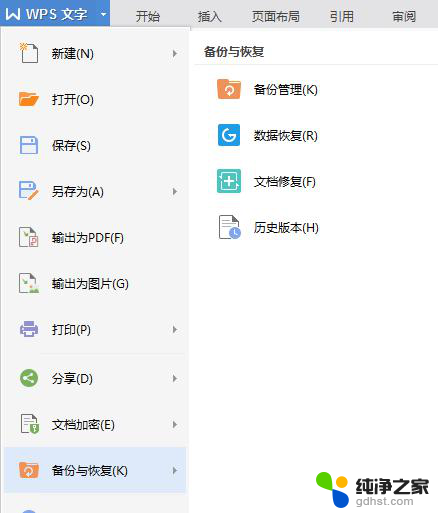 wps文字在试图打开文件时遇到错误
wps文字在试图打开文件时遇到错误2024-03-19
-
 wps文件用什么软件打开
wps文件用什么软件打开2023-12-25
-
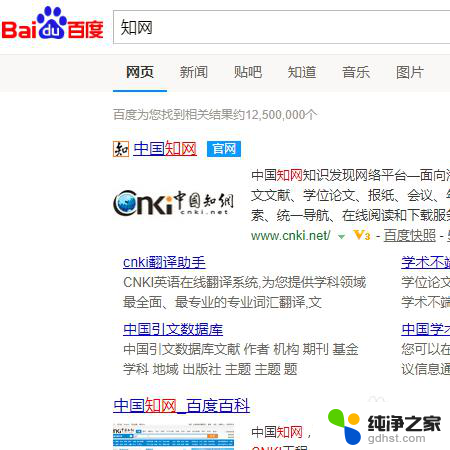 打开caj文件的电脑软件
打开caj文件的电脑软件2024-08-04
-
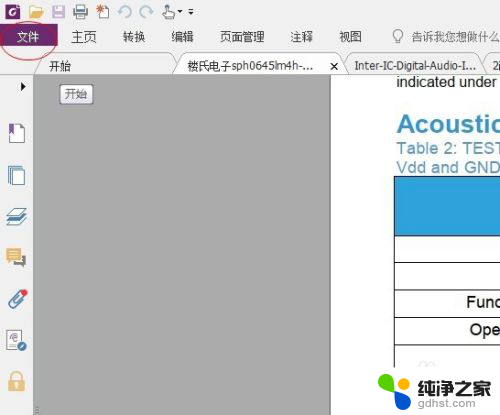 pdf文件打开直接打印
pdf文件打开直接打印2024-03-21
电脑教程推荐